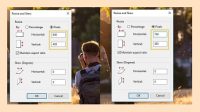WIGATOS.com | Mau ganti perangkat iPhone ke Android? Jangan lupa, pindahkan dulu data-data di iPhone ke android sebelumnya. Termasuk kamu juga perlu tahu cara memindahkan foto dari iPhone ke android. Terutama jika ada banyak foto-foto penting yang harus kamu simpan di perangkat.
Untuk memindahkan foto dari iPhone ke Android mungkin kamu sempat mengalami kesulitan mengingat kedua sistem operasi ini memiliki perbedaan yang cukup signifikan.
Tapi jangan khawatir, sebab ada beberapa metode yang bisa kamu tiru buat memindahkan foto dari iPhone ke Android dengan mudah dan cepat. Berikut penjelasan mengenai cara memindahkan foto dari iPhone ke android dengan menggunakan tiga metode yang bisa kamu coba.
Daftar Isi
Cara Memindahkan Foto dari iPhone ke Android

Memindahkan foto dari iPhone ke Android mungkin terdengar rumit, tapi jangan khawatir sebab ada beberapa trik yang bisa kamu praktekkan. Simak metodenya berikut!
1. Memindahkan Foto dari iPhone ke Android Menggunakan Google Drive
Google Drive adalah layanan penyimpanan awan yang bisa kamu gunakan untuk menyimpan dan membagikan berbagai jenis file, termasuk foto.
Dengan menggunakan Google Drive, maka kamu bisa memindahkan foto dari iPhone ke Android tanpa perlu kabel atau komputer sama sekali. Berikut langkah-langkahnya:
- Pastikan koneksi internet kamu dalam keadaan stabil dan tentunya kamu memiliki akun Google yang sama di iPhone dan Android.
- Unduh dan instal aplikasi Google Drive di iPhone kamu melalui toko aplikasi App Store.
- Buka aplikasi Google Drive kemudian login dengan menggunakan akun Google kamu.
- Ketuk tombol + yang berada di pojok kanan bawah layar dan pilih menu Upload.
- Pilih menu Photos and Videos kemudian pilih foto-foto yang ingin kamu pindahkan.
- Ketuk tombol Upload yang berada di pojok kanan atas layar dan tunggu hingga proses upload selesai.
- Buka aplikasi Google Drive di Android kamu dan login dengan menggunakan akun Google yang sama.
- Cari dan buka folder My Drive kemudian temukan foto-foto yang sudah kamu upload sebelumnya.
- Ketuk dan tahan pada foto yang ingin kamu simpan di Android dan pilih menu Download.
- Foto-foto tersebut akan tersimpan di galeri Android kamu.
2. Memindahkan Foto dari iPhone ke Android Menggunakan Kabel USB
Cara terakhir yang bisa kamu lakukan untuk memindahkan foto dari iPhone ke Android adalah dengan menggunakan kabel USB.
Ini merupakan metode klasik namun masih bisa kamu gunakan sesuai dengan kondisi tertentu.
Cukup membutuhkan komputer sebagai perantara untuk mentransfer file antara kedua perangkat maka foto pun akan berhasil dikirimkan.
Berikut langkah-langkahnya:
- Hubungkan iPhone dan Android kamu ke komputer dengan kabel USB masing-masing.
- Buka Windows Explorer atau File Explorer di komputer kamu dan temukan driver perangkat kedua ponsel di File Explorer.
- Buka penyimpanan iPhone kamu dan cari folder DCIM di dalamnya. Di sana, kamu akan menemukan folder-folder gambar yang berisi foto-foto kamu yang siap dikirimkan ke android.
- Salin atau potong folder-folder gambar tersebut ke komputer kamu sebagai cadangan.
- Buka penyimpanan Android dan cari folder Pictures atau DCIM di dalamnya. Di sana, kamu bisa membuat folder baru dengan nama sesuai keinginan kamu.
- Tempel folder-folder gambar yang sudah disalin atau dipotong dari iPhone ke folder baru tersebut.
- Lepaskan kabel USB dari iPhone dan Android kamu jika sudah selesai melakukan proses transfer.
- Foto-foto tersebut akan tersimpan di galeri Android kamu.
3. Memindahkan Foto dari iPhone ke Android dengan ShareIt
ShareIt adalah aplikasi yang bisa digunakan untuk mentransfer file antara perangkat yang berbeda secara nirkabel.
Aplikasi ini bisa mengirim file dengan kecepatan tinggi tanpa membutuhkan koneksi internet.Begini cara memindahkan foto dari iphone ke android dengan ShareIt :
- Unduh dan instal terlebih dahulu aplikasi ShareIt di iPhone dan Android kamu melalui toko aplikasi App Store untuk iPhone dan Play Store untuk android.
- Buka aplikasi ShareIt di iPhone kamu dan ketuk menu Send.
- Pilih menu Photos dan pilih foto-foto yang ingin kamu pindahkan ke android.
- Ketuk tombol Send yang berada di pojok kanan bawah layar.
- Buka aplikasi ShareIt di Android kamu dan ketuk menu Receive.
- Pada layar iPhone kamu, pilih perangkat Android yang sudah kamu siapkan sebelumnya dari daftar perangkat yang tersedia.
- Tunggu hingga proses transfer selesai.
- Foto-foto tersebut akan tersimpan di folder ShareIt di Android kamu.
Aplikasi Untuk Transfer Foto dari iPhone ke Android
Selain ShareIt, kamu juga bisa menggunakan aplikasi lainnya untuk mempermudah proses transfer foto dari iPhone ke android. Berikut ulasannya :
1. Send Anywhere
Ini merupakan tools untuk membagikan file tanpa batas dengan cepat. Kamu tak perlu lagi harus daftar atau login memakai aplikasi Send Anywhere. Bisa berbagi video maupun foto dengan ukuran asli ke PC atau komputermu atau bersama teman.
Semuanya dapat kamu lakukan sekaligus bisa mengirimkan file audio pada perangkat iOS. Selain itu, kamu bisa mengirim sekaligus menerima file lebih aman dengan adanya kunci sebanyak 6 digit.
Masukkan kunci ke perangkat target ketika mau menerima file. Kamu juga bisa membagikan dan membuat tautan dengan validitas sampai 48 jam.
2. DropBox
Aplikasi lainnya yang bisa membantumu buat memindahkan foto dari iPhone ke android yaitu DropBox. Sebuah tools penyimpanan cloud buat menyinkronkan file yang ada di seluruh perangkat, kemudian menyimpannya dalam repositori pusat untuk bisa mengaksesnya di berbagai perangkat.
Kamu bisa melakukan share file berukuran besar bersama teman tanpa harus memakai akun Dropbox. Di dalam Dropbox ada folder bersama, memungkinkan pengguna buat akses secara offline dan ada fitur pemindai komumen.
Tentu saja sangat mempermudah pekerjaan kamu bersama im. Kamu bukan hanya bisa membagikan file saja melainkan juga bisa edit file dengan Dropbox.
Cara Memindahkan Kontak dari iPhone ke Android
Sementara itu, jika kamu mau pindahkan kontak dari iPhone ke android dengan alasan karena ganti perangkat, maka kamu juga bisa melakukannya dengan menggunakan akun Google.
Akun Google adalah akun yang bisa digunakan untuk mengakses berbagai layanan dari Google, seperti Gmail, Google Drive, Google Photos, dan lain-lain. Dengan menggunakan akun Google, maka kamu bisa memindahkan kontak dari iPhone ke Android tanpa perlu kabel atau komputer. Berikut langkah-langkahnya:
- Pastikan koneksi internet kamu dalam keadaan stabil dan kamu memiliki akun Google yang sama di iPhone dan Android.
- Buka Settings atau Pengaturan di iPhone kamu.
- Pilih menu Mail atau Mail, Contacts, Calendars atau Accounts & Passwords tergantung versi iOS yang kamu gunakan.
- Pilih menu Add Account atau Tambah Akun dan pilih opsi Google.
- Login dengan akun Google kamu dan aktifkan sinkronisasi untuk Contacts atau Kontak.
- Tunggu hingga proses sinkronisasi selesai.
- Buka Settings atau Pengaturan di Android kamu.
- Pilih menu Accounts atau Akun dan pilih opsi Google.
- Login dengan akun Google yang sama dan aktifkan sinkronisasi untuk Contacts atau Kontak.
- Tunggu hingga proses sinkronisasi selesai.
- Selesai! Kontak dari iPhone kamu sudah berhasil dipindahkan ke Android.
Itulah beberapa cara memindahkan foto dari iPhone ke android yang bisa kamu lakukan. Tak hanya foto, kamu juga bisa coba cara memindahkan Whatsapp dari iPhone ke android dengan mudah!